4. अपना मसौदा कीबोर्डिंग
परिचय यह मॉड्यूल बताता है कि पैराटेक्स्ट 9 में एक प्रोजेक्ट में अपने मसौदा अनुवादों को कीबोर्ड कैसे करें।
शुरू करने से पहले हम एक मौजूदा प्रोजेक्ट में टेक्स्ट को कीबोर्ड करने वाले हैं। इसे करने से पहले, किसी ने पहले ही प्रोग्राम को इंस्टॉल कर लिया होगा और आपके डेटा के लिए एक प्रोजेक्ट बना दिया होगा।
यह महत्वपूर्ण क्यों है यह आपके अनुवाद को कंप्यूटर में दर्ज करने का पहला चरण है। एक बार टेक्स्ट टाइप किया जा चुका है, आप टेक्स्ट की सामग्री और प्रारूप पर विभिन्न जाँच चला सकते हैं।
4.1 एक बाइबिलिकल वर्स में जाएँ
टेक्स्ट टाइप करना शुरू करने से पहले, आपको अपना कर्सर सही पुस्तक, अध्याय और वर्स में ले जाने की आवश्यकता है। इसके लिए आप टूलबार का उपयोग करते हैं।
टूलबार पर आइकनों का उपयोग करके, प्रोजेक्ट, पुस्तक, अध्याय और वर्स को आवश्यकतानुसार बदलें।
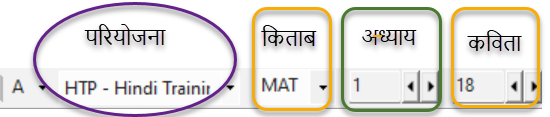
पैराटेक्स्ट 9.3 में आप नेविगेशन बार पर पुस्तक के नाम में एक स्क्रिप्चर रेफरेंस को कॉपी और पेस्ट कर सकते हैं। उदाहरण के लिए, अंग्रेजी में: MAT 12.3, Mrk 5:4, Galatians 1:12।
यदि आपको आयत संदर्भ नहीं पता है, तो आप खोजें फीचर का उपयोग करके उस आयत में आने वाले शब्द को ढूँढ सकते हैं जिसे आप ढूंढ रहे हैं। Ctrl+F।
4.2 जाँचें कि प्रोजेक्ट संपादन योग्य है
अपने प्रोजेक्ट के टाइटलबार को देखें।
टाइटलबार में शब्द (संपादन योग्य) होना चाहिए।

- यदि यह संपादन योग्य नहीं है, तो दृश्य बदलने का प्रयास करें (नीचे देखें)।
- यदि पुस्तक अभी भी संपादन योग्य नहीं है, और आपको इसे संपादित करने की आवश्यकता है, तो आपको अपने प्रोजेक्ट प्रशासक से बात करनी चाहिए।
4.3 दृश्य बदलना
पैराटेक्स्ट 9 में पाँच दृश्य हैं। आप प्रीव्यू दृश्य को छोड़कर सभी दृश्यों में संपादन कर सकते हैं।
- Ctrl + E -या-
- ≡ टैब व्यू मेनू के अंतर्गत, दृश्य चुनें (आमतौर पर स्टैंडर्ड)।
4.4 विशेष वर्ण टाइप करना
कुछ वर्तनीगत वर्ण कीबोर्ड पर नहीं मिलते हैं। इन वर्णों को टाइप करने के लिए, आपको एक से अधिक कुंजी दबाने की आवश्यकता हो सकती है।
- Ctrl + E -या-
- यदि आप Keyman का उपयोग कर रहे हैं तो अपना कीबोर्ड चुनें (उदाहरण के लिए, चाड यूनिकोड) (या MS-कीबोर्ड्स के लिए AF या TR/SQ/TZ/AF…चुनें)
- विशेष वर्ण के लिए कुंजियाँ टाइप करें (अपनी Keyman फ़ाइल के साथ प्रदान की गई चार्ट देखें)।
आप ≡ टैब का उपयोग करके व्यू > हाइलाइट इनवैलिड कैरेक्टर्स देख सकते हैं यदि आपने कोई अमान्य वर्ण टाइप किया है तो तुरंत देख सकते हैं। यदि आपको बहुत सारे विराम चिह्न दिखाई देते हैं, तो अपने शिक्षक या प्रशासक से अपनी वर्ण सूची को कॉन्फ़िगर करने के लिए कहें।
4.4.1 Whitespaces and invisible characters
Paratext 9.5 introduces better support for displaying and entering whitespace and invisible characters. However, to use this, all members of a team must upgrade to 9.5, as the project will no longer be back-compatible
Any project can turn the display of these characters on and off. Projects that use a variety of whitespace and invisible characters will benefit from opting into or “enabling” the feature.
This feature allows teams to view and edit whitespace and invisible characters in these areas:
- Text editor, Wordlist, Spell checking dialogs, Results list,
- Scripture Reference Settings, Numbers Settings, Character inventory, Quotation Rules.
The Administrator enables it by clicking the dropdown on the paragraph icon on the toolbar

4.5 एक अन्य मार्कर में पाठ जोड़ना – शीर्षक या परिचय
प्रत्येक टेक्स्ट को एक मार्कर की आवश्यकता होती है। अध्यायों और वर्सों के लिए मार्कर पहले से ही आपके प्रोजेक्ट में होते हैं। जब आप शीर्षकों या परिचयों आदि जैसे टेक्स्ट जोड़ना चाहते हैं, तो आपको निम्नानुसार उपयुक्त मार्कर भी जोड़ना होगा:
- अपने कंप्यूटर पर आवश्यकतानुसार अपनी कीबोर्ड प्रणाली बदलें।
- Enter दबाएँ
- मार्कर टाइप करें (उदाहरण के लिए, s1 या ip) Enter दबाएँ (या इसे सूची से चुनें)।
- टेक्स्ट टाइप करें
- टेक्स्ट के बाद एक पैराग्राफ मार्कर जोड़ें (उदाहरण के लिए: \p)
एक शीर्षक के बाद और वर्स से पहले हमेशा एक USFM मार्कर होना चाहिए। यह आमतौर पर \p (सामान्य पैराग्राफ) होता है, लेकिन यह भिन्न भी हो सकता है (उदाहरण के लिए \q1)।
वर्ण चिह्न
पैराटेक्स्ट में पैराग्राफ और वर्ण चिह्न दोनों होते हैं नाम के रूप में सुझाव दिया गया है, पैराग्राफ चिह्न पूरे पैराग्राफ को प्रारूपित करते हैं वर्ण चिह्न आपको पैराग्राफ के एक हिस्से को प्रारूपित करने देते हैं और इसलिए एक शुरुआती और समाप्ति चिह्न की आवश्यकता होती है
- उस टेक्स्ट का चयन करें जिस पर आप वर्ण शैली लागू करना चाहते हैं।
- \ टाइप करें।
- सूची से चिह्न चुनें (उदाहरण के लिए, nd)।
- एंटर दबाएं।
- पैराटेक्स्ट पाठ से पहले और बाद में दो मार्कर्स जोड़ता है (उदाहरण के लिए: \nd प्रभु\nd*)
यह ध्यान देना महत्वपूर्ण है कि Enter दबाने से पैराग्राफ मार्कर्स प्रदर्शित होते हैं और **\ टाइप करने से वर्ण मार्कर्स प्रदर्शित होते हैं।
4.6 पैराग्राफ विराम जोड़ें
पाठ को अनुच्छेदों में विभाजित करना:
- कर्सर को वहां ले जाएं जहां आप पैराग्राफ तोड़ना चाहते हैं।
- एंटर दबाएं।
- p टाइप करें, फिर एंटर।
4.7 अपने काम को सहेजें
"पैराटेक्स्ट टेक्स्ट से पहले और बाद में दो चिह्न जोड़ता है।
- ≡ पैराटेक्स्ट के अंतर्गत पैराटेक्स्ट > सब सहेजें
- या Ctrl + S
4.8 फुटनोट्स डालें
आप पाठ में उस जगह पर फुटनोट्स जोड़ सकते हैं जहां आप संदर्भ दिखाना चाहते हैं।
- कर्सर को उस जगह पर ले जाएं जहां आप फुटनोट डालना चाहते हैं।
≡ टैब, ठीक है के अंतर्गत > फुटनोट
- टेक्स्ट के नीचे वाले बॉक्स में फुटनोट मार्कर्स का एक सेट जोड़ा जाता है
\ft के बाद टेक्स्ट टाइप करें
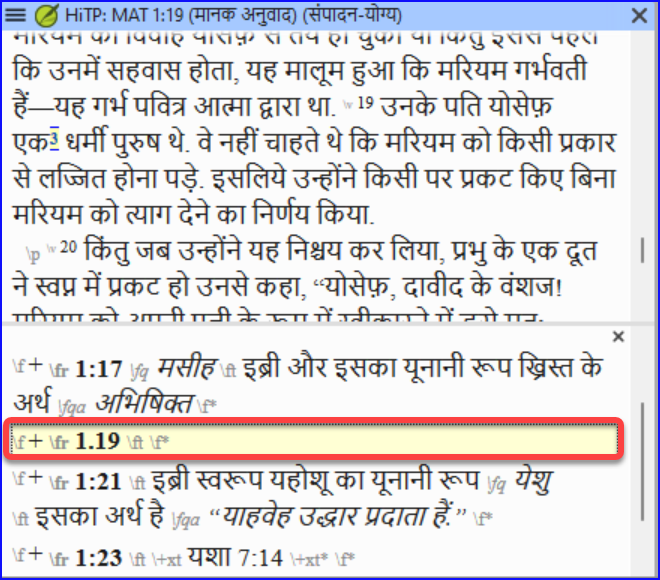
- फुटनोट को बदलने के लिए, टेक्स्ट में सुपरस्क्रिप्ट अक्षर पर क्लिक करें।
- फुटनोट को हटाने के लिए, आप सुपरस्क्रिप्ट अक्षर को हटा सकते हैं।
- या फुटनोट टेक्स्ट पर राइट-क्लिक करें और हटाएं चुनें।
4.9 सेंड/रिसीव
आपके अनुवाद की एक दूसरी कॉपी रखना और अपनी टीम के अन्य सदस्यों के साथ अपने काम को साझा करना आवश्यक है। यह सेंड/रिसीव करके किया जाता है जैसा कि निम्नानुसार है:
इस प्रोजेक्ट को इंटरनेट पर सेंड/रिसीव करें
- सुनिश्चित करें कि आपका कंप्यूटर इंटरनेट से जुड़ा हुआ है।
- ≡ टैब प्रोजेक्ट के अंतर्गत,> इस प्रोजेक्ट को सेंड/रिसीव करें
- पैराटेक्स्ट तुरंत सेंड/रिसीव करेगा यानी विभिन्न विकल्पों की पेशकश किए बिना।
9.4 में, पैराटेक्स्ट आपको सूचित कर सकता है जब आपके किसी भी प्रोजेक्ट में अपडेट होते हैं।
सेंड/रिसीव डायलॉग पर, प्रोजेक्ट्स की सूची के नीचे
“प्रोजेक्ट अपडेट्स की जाँच के लिए” के बगल में ड्रॉपडाउन सूची पर क्लिक करें।
जांचने की आवृत्ति चुनें।
- यदि कोई प्रोजेक्ट बदल गया है, तो प्रोजेक्ट मेनू आइकन पर एक हरा डॉट दिखाई देता है।
अधिक जानकारी के लिए देखें What's new main menu.
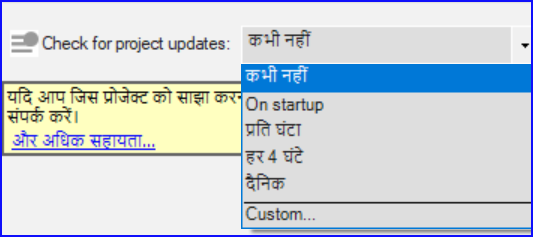
इंटरनेट पर आदान/प्रदान करें
- सुनिश्चित करें कि आपका कंप्यूटर इंटरनेट से जुड़ा हुआ है।
- यदि आप अन्य प्रोजेक्ट्स को सेंड/रिसीव करना चाहते हैं, या सेंड/रिसीव करने का तरीका बदलना चाहते हैं
- ≡ पैराटेक्स्ट के अंतर्गत पैराटेक्स्ट > प्रोजेक्ट्स को सेंड/रिसीव करें
- इंटरनेट सर्वर चुनें।
- सेंड/रिसीव करने के लिए प्रोजेक्ट्स के बगल में बॉक्स को चेक करें।
- सेंड/रिसीव पर क्लिक करें।
- *कंप्यूटर आपकी फाइलों की एक प्रतिलिपि बनाएगा। एक प्रगति मीटर प्रदर्शित किया जाएगा। कोई समस्या होने पर ही एक संदेश बॉक्स प्रदर्शित होगा।_
अपने डेटा को यूएसबी स्टिक पर सेंड/रिसीव करके बैकअप लें
आपके अनुवाद की एक दूसरी प्रति होना आवश्यक है। यदि आपके पास इंटरनेट तक पहुँच नहीं है, तो आप एक यूएसबी स्टिक का उपयोग कर सकते हैं। अपने डेटा को यूएसबी स्टिक पर बैकअप लेने के लिए आप सेंड/रिसीव इस प्रकार करते हैं:
अपने कंप्यूटर में अपनी यूएसबी की डालें।
≡ पैराटेक्स्ट, पैराटेक्स्ट के अंतर्गत > प्रोजेक्ट(स) को सेंड/रिसीव करें
यूएसबी ड्राइव चुनें।
सेंड/रिसीव करने के लिए प्रोजेक्ट्स के बगल में बॉक्स को चेक करें।
सेंड/रिसीव पर क्लिक करें।
- *कंप्यूटर आपकी फाइलों की एक प्रतिलिपि बनाएगा। एक प्रगति मीटर प्रदर्शित किया जाएगा। कोई समस्या होने पर ही एक संदेश बॉक्स प्रदर्शित होगा।_
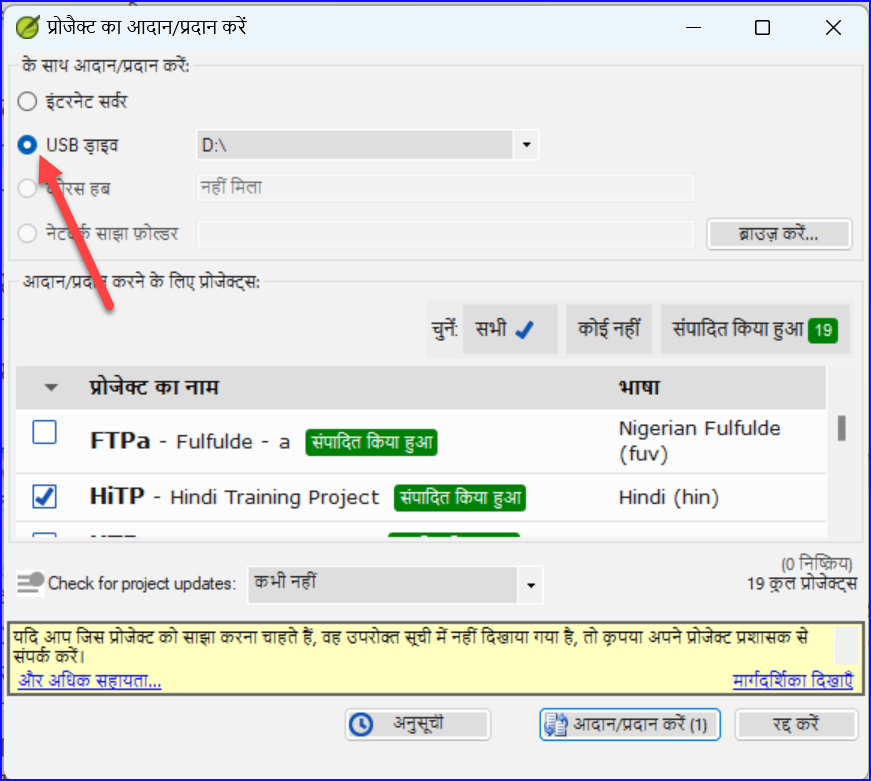
फिर से सेंड/रिसीव करें
अगली बार जब आप सेंड/रिसीव करना चाहते हैं तो आप टूलबार का उपयोग करके पिछली बार की तरह ही सेटिंग्स का उपयोग करके सेंड/रिसीव कर सकते हैं। यह विकल्प आपको एक अलग विधि या अलग प्रोजेक्ट्स चुनने की अनुमति नहीं देता है।
- अपने यूएसबी स्टिक को अपने कंप्यूटर में डालें या इंटरनेट से जुड़ें।
- सेंड/रिसीव आइकन पर क्लिक करें
- पैराटेक्स्ट तुरंत आदान/प्रदान करेगा।
4.10 अपने कर्सर को कुशलतापूर्वक ले जाएँ
आपके कर्सर को उस जगह पर ले जाने में बहुत समय लगता है जहाँ आपको टेक्स्ट जोड़ना है या सुधार करना है। यहाँ कुछ उपयोगी कीस्ट्रोक्स हैं जो आपके कर्सर को जल्दी से ले जाने में मदद कर सकते हैं।
- कुंजियाँ
- तीर कुंजियाँ ← ↑ → ↓
- Home, अंत, PgUp, और PgDn,
- F8 (अध्याय), F9 (पुस्तक)
- किसी भी उन कुंजियों के साथ Ctrl दबाकर प्रयास करें। कुछ काफी अलग हो सकते हैं जैसे कि आप उम्मीद करते हैं।
- Ctrl + Arrow Down = अगला वर्स (Ctrl + Arrow Up पिछला वर्स के लिए)
- F8 = अगला अध्याय (Ctrl + F8 पिछला अध्याय के लिए)
- F9 = अगली पुस्तक (Ctrl + F9 पिछली पुस्तक के लिए)
- Alt + Arrow Left/Right = पिछला/अगला संदर्भ इतिहास में
- Alt + Arrow Up/Down = पिछला/अगला संदर्भ एक सूची में
- Ctrl + B = टूलबार के नेविगेशन क्षेत्र में जाएं।
4.11 याद रखें:
अगर टाइटलबार में संपादन योग्य (या आपका नाम) नहीं कहता है, तो आपको __ बदलने की कोशिश करनी चाहिए।
अलग मार्कर (जैसे कि सेक्शन हैडिंग) जोड़ने के लिए आप ___ दबाते हैं।
पैराग्राफ मार्कर जोड़ने के लिए आप ____ टाइप करते हैं।
फुटनोट डालने के लिए, आप ___ मेनू का उपयोग करते हैं और __ चुनते हैं।
सेंड/रिसीव करने के लिए, आप __ मेनू का उपयोग करते हैं फिर ____ करते हैं।
[उत्तर: दृश्य, Enter या, Enter, डालें, फुटनोट, प्रोजेक्ट, इस प्रोजेक्ट को सेंड/रिसीव करें]